Dokumenty
Dokumenty poskytují centralizovaný a zabezpečený systém pro ukládání, sdílení a správu souborů souvisejících s projekty. Tento systém nabízí funkce podobné Google Drive nebo Dropboxu a je navržen pro efektivní spolupráci v týmech.
Používejte jej k sdílení důležitých dokumentů a souborů s vaším týmem.
Výhody
- Snadný přístup: Přístup k dokumentům odkudkoliv a kdykoliv.
- Offline synchronizace: Synchronizace dokumentů na zařízení pro offline přístup.
- Verzování: Transparentní správa verzí dokumentů s možností prohlížení celé historie.
Požadavky na oprávnění
Všechny nahrané dokumenty jsou automaticky přístupné uživatelům s příslušnými oprávněními. Ujistěte se, že citlivé soubory jsou nahrávány s odpovídajícími přístupovými omezeními.
- Nahrávání dokumentů: Uživatelé musí mít povolené oprávnění Zápis dokumentů.
- Prohlížení dokumentů: Uživatelé musí mít povolené oprávnění Čtení dokumentů.
Prohlížení dokumentů
Chcete-li zobrazit dokumenty nahrané do projektu, přejděte na kartu Dokumenty. Zde uvidíte seznam všech nahraných souborů. Pro stažení konkrétního souboru klikněte na jeho název.
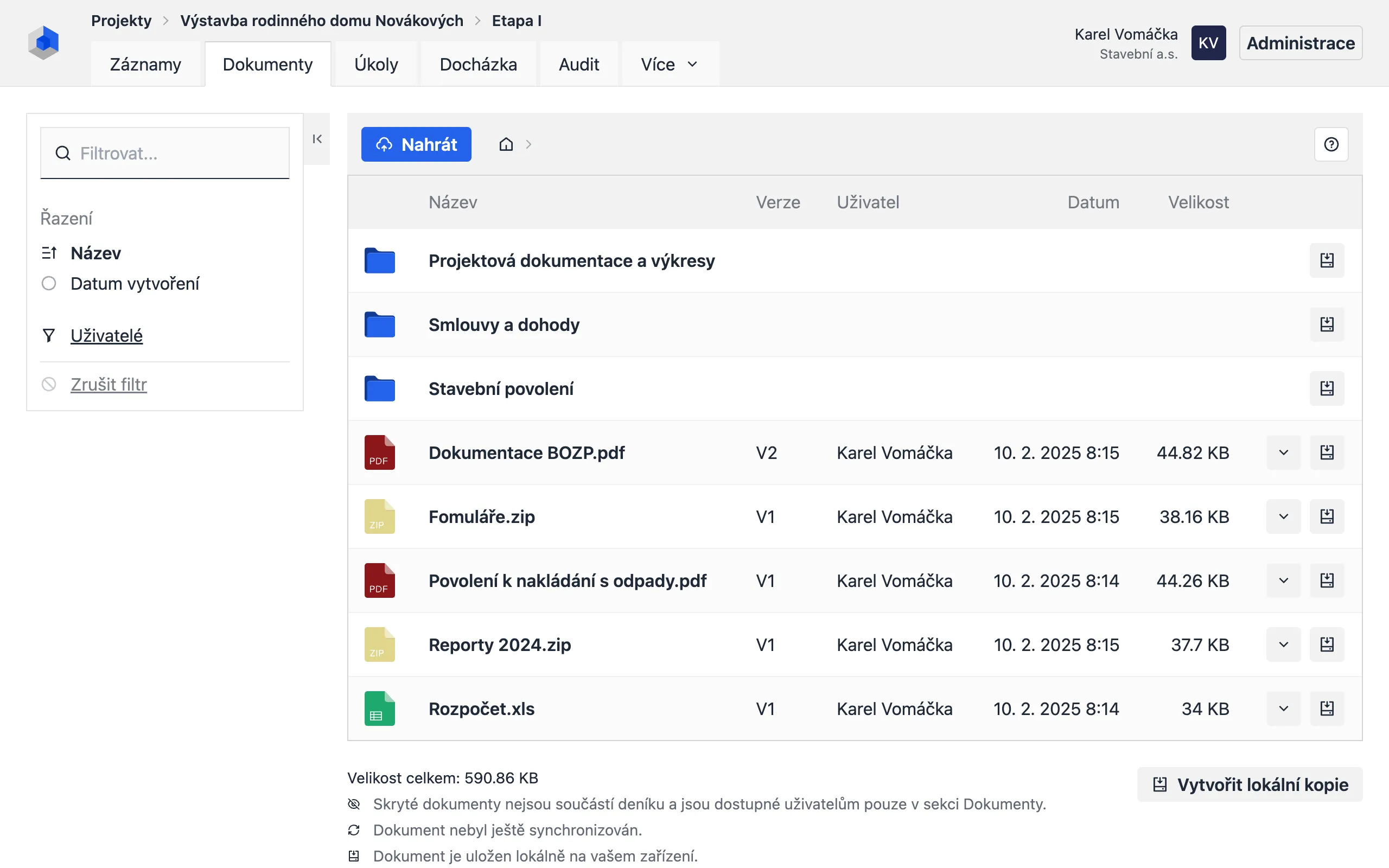
Nahrávání dokumentů
Pro nahrání nového dokumentu postupujte následovně:
- Přejděte na kartu Dokumenty.
- Klikněte na tlačítko Nahrát.
- Vyberte soubory z vašeho počítače.
- Volitelně určete složku, do které chcete soubory nahrát.
- Klikněte na tlačítko Nahrát k potvrzení.
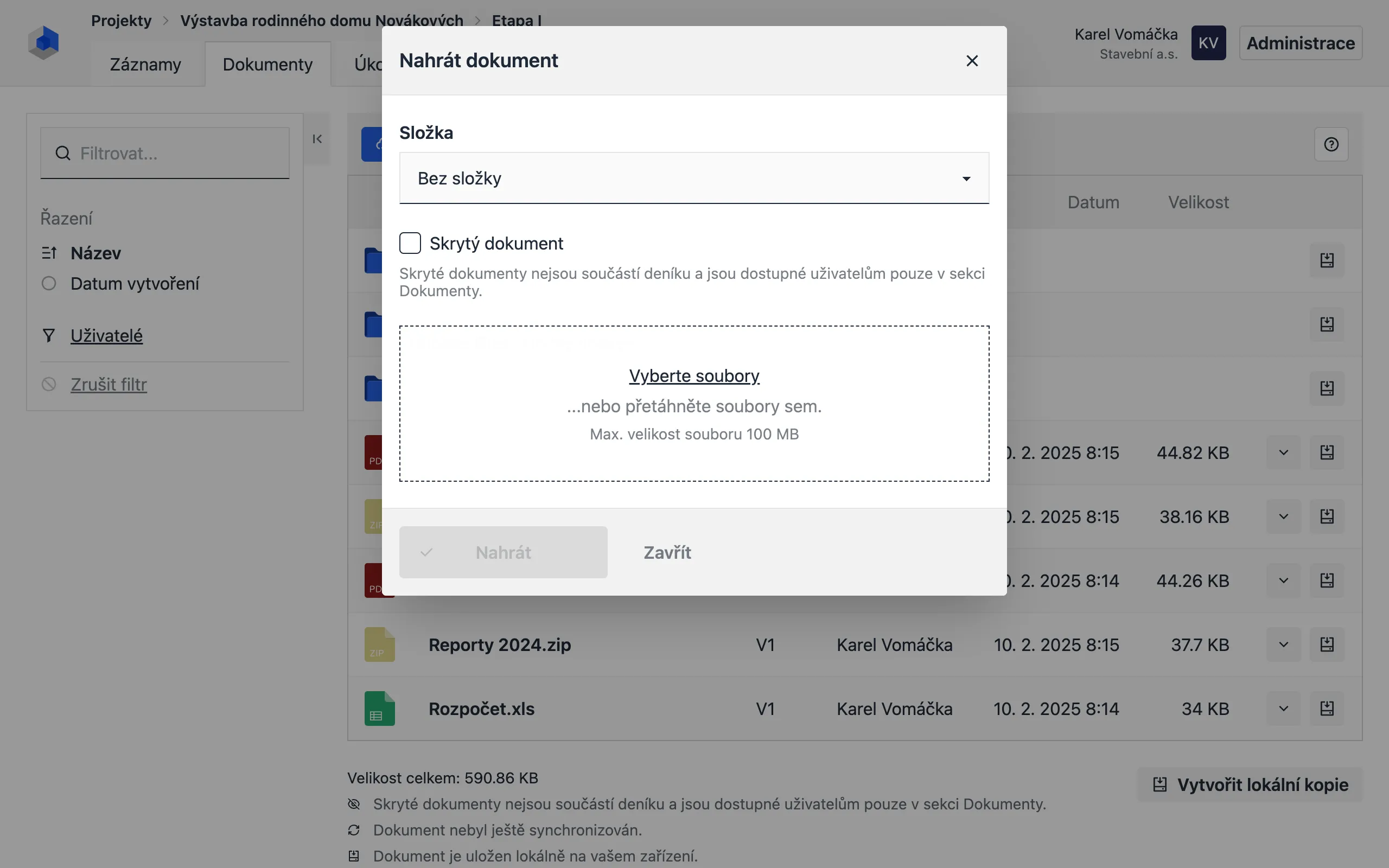
Úprava dokumentů
Nahrané dokumenty lze upravovat, například přejmenovat soubor nebo přidat popis. Pro úpravu dokumentu postupujte takto:
- Najděte dokument na kartě Dokumenty.
- Klikněte na tlačítko Více [▼] v pravé části řádku dokumentu.
- Z nabídky vyberte Upravit.
- Proveďte potřebné změny v zobrazených polích.
- Uložte změny.
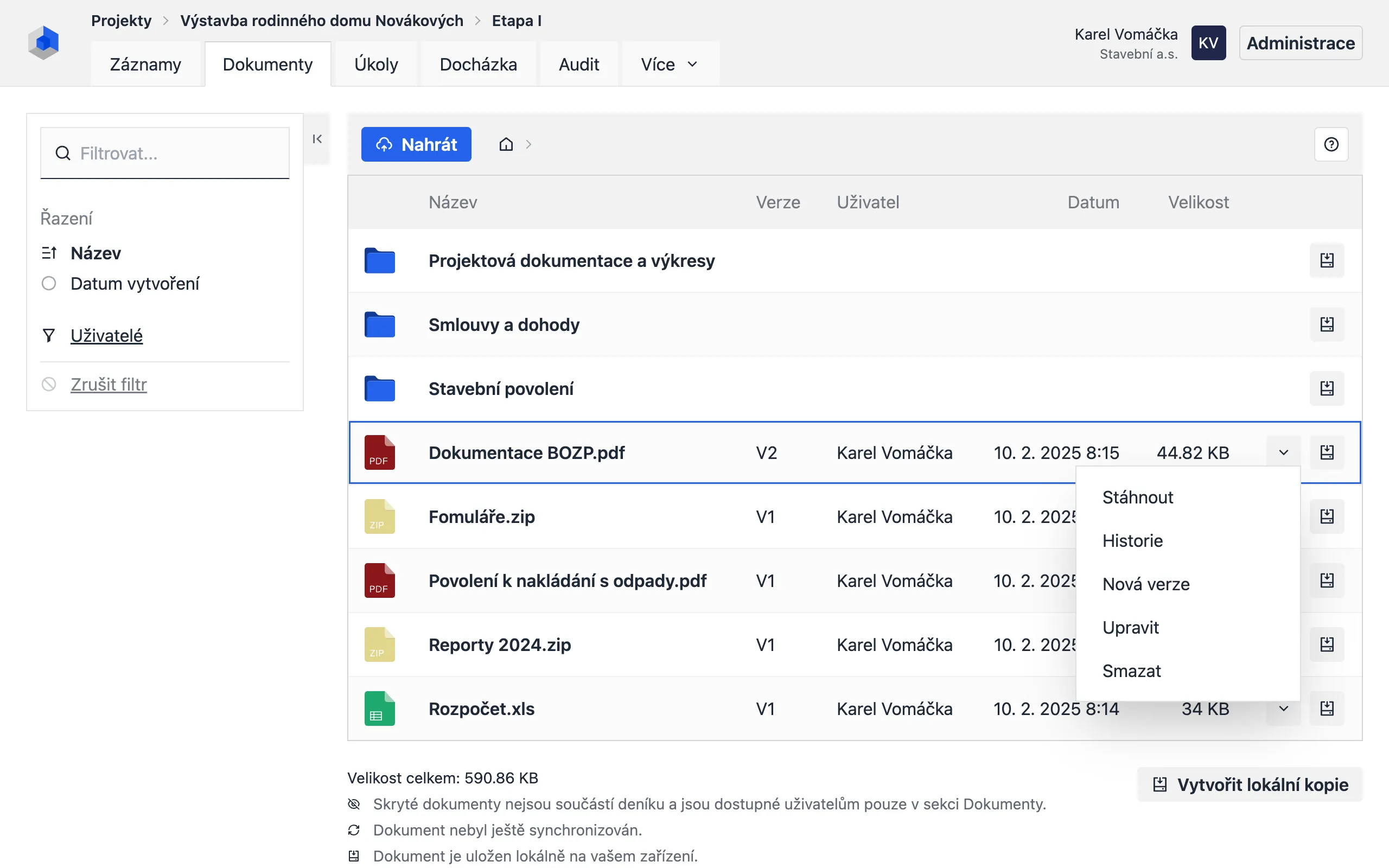
Nahrání nové verze dokumentu
Dokumenty lze aktualizovat nahráním nové verze. Všechny předchozí verze zůstávají v systému dostupné a lze k nim přistupovat přes volbu Historie.
Pro nahrání nové verze dokumentu postupujte následovně:
- Najděte dokument na kartě Dokumenty.
- Klikněte na tlačítko Více [▼] v pravé části řádku dokumentu.
- Z nabídky vyberte Nová verze.
- Nahrajte novou verzi dokumentu.
- Volitelně změňte označení verze (např. V3). Výchozí hodnota je automaticky inkrementální.
- Klikněte na tlačítko Nahrát k potvrzení.
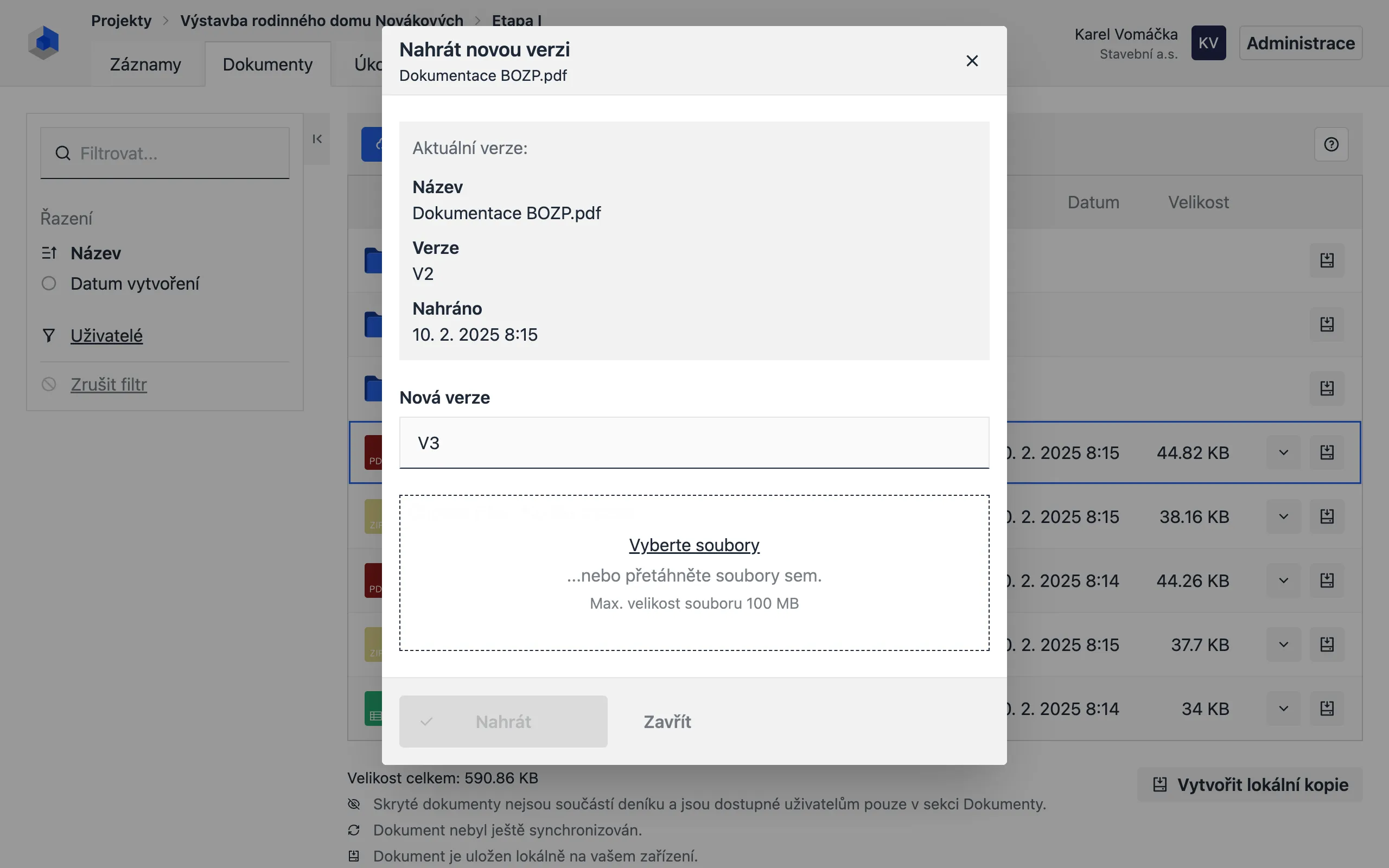
Historie dokumentů
Historie dokumentu (všechny nahrané verze) je dostupná přes volbu Historie.
Pro zobrazení historie dokumentu:
- Najděte dokument na kartě Dokumenty.
- Klikněte na tlačítko Více [▼] v pravé části řádku dokumentu.
- Z nabídky vyberte Historie.
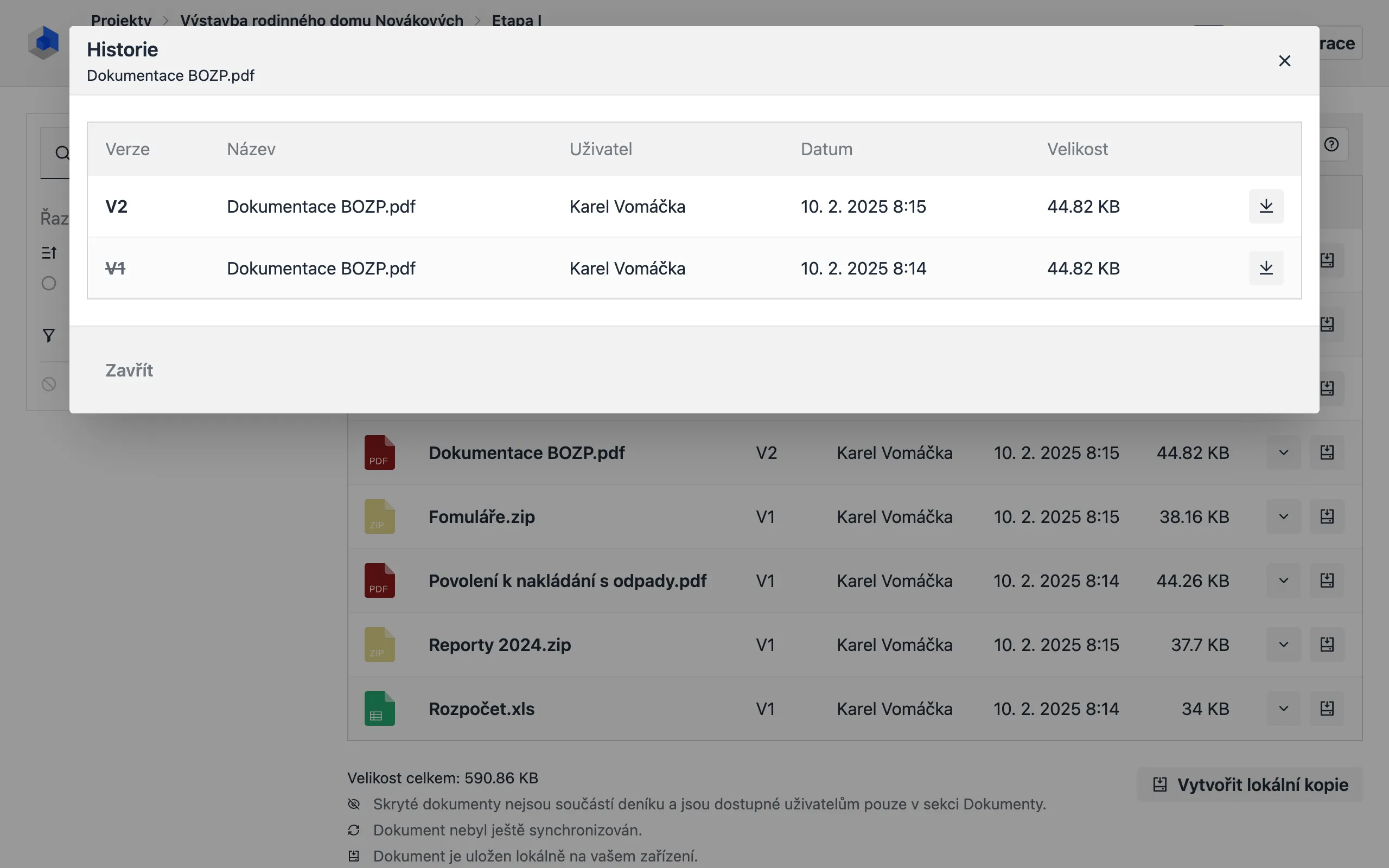
Odstranění dokumentů
Chcete-li odstranit dokument z projektu, postupujte takto:
- Najděte dokument na kartě Dokumenty.
- Klikněte na tlačítko Smazat (ikona koše) v pravé části řádku dokumentu.
- Potvrďte smazání v dialogovém okně k trvalému odstranění souboru.